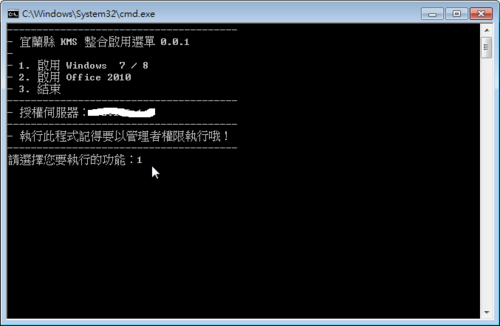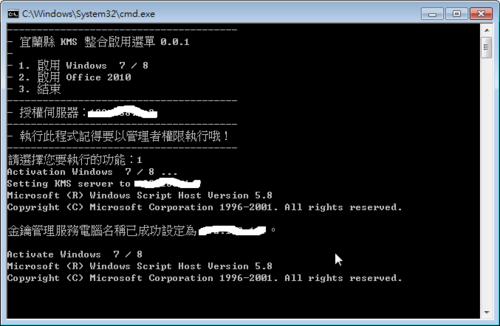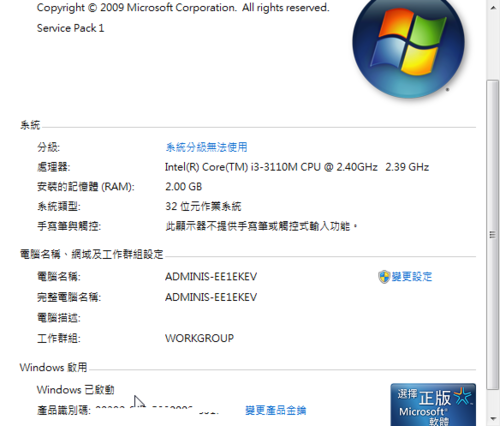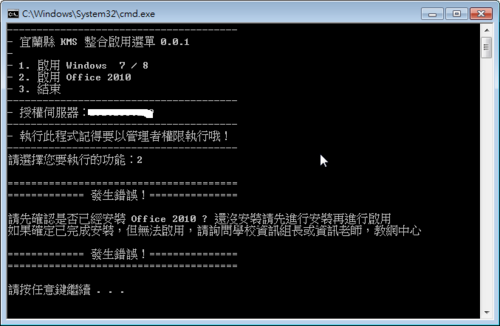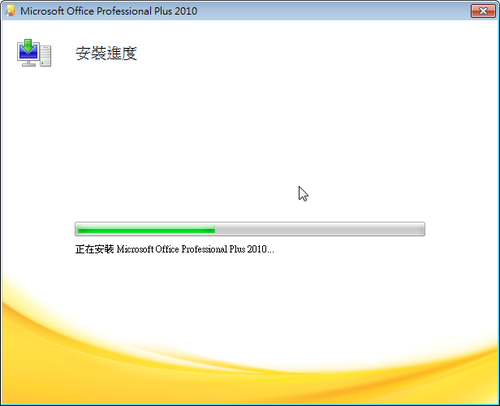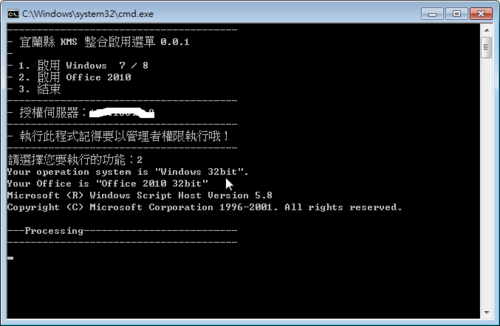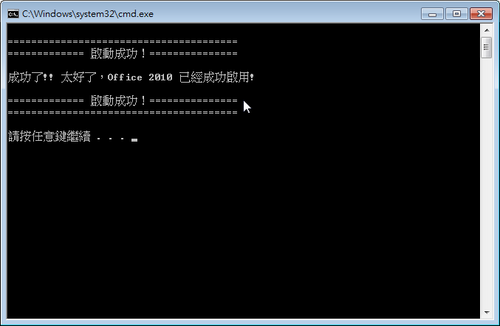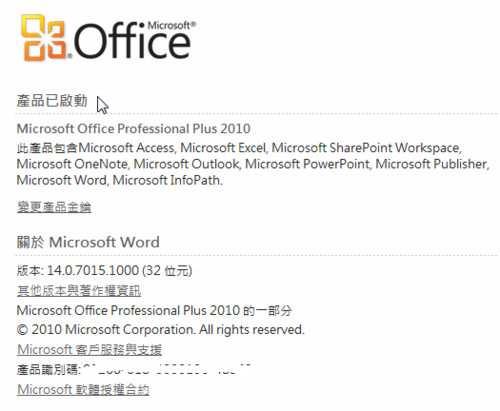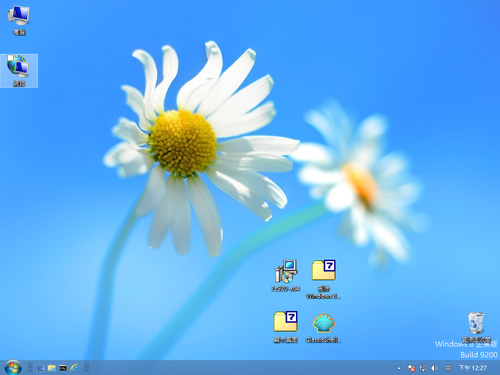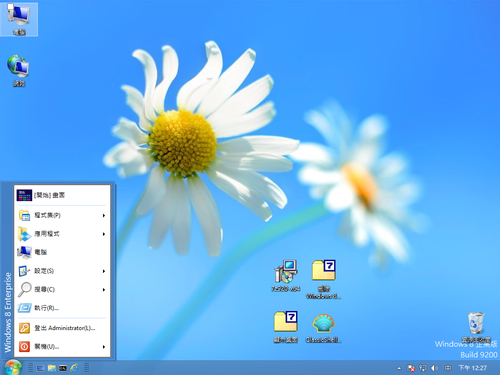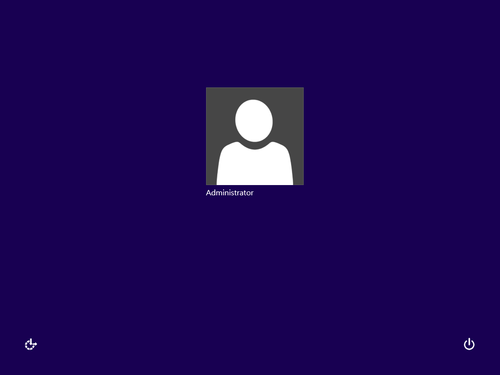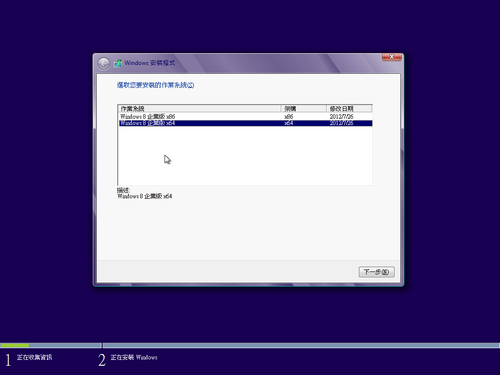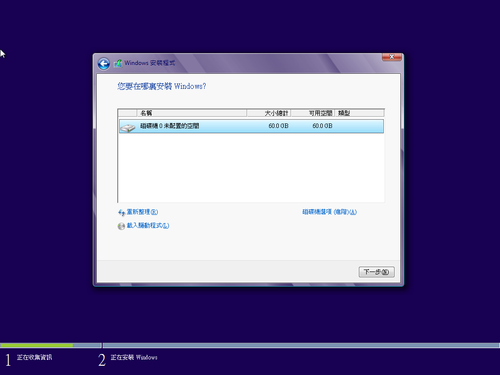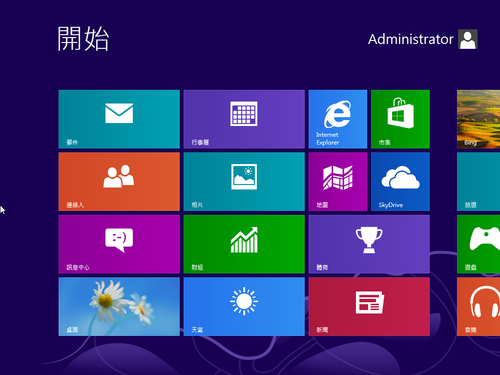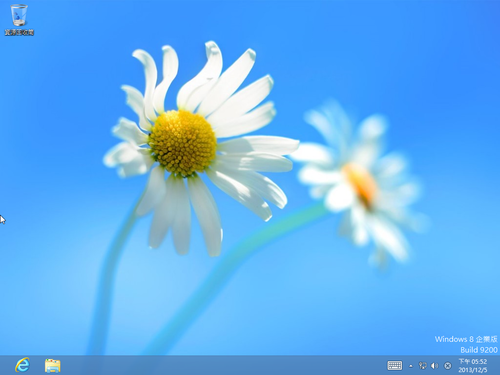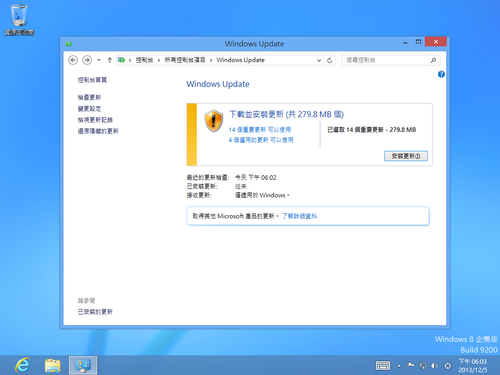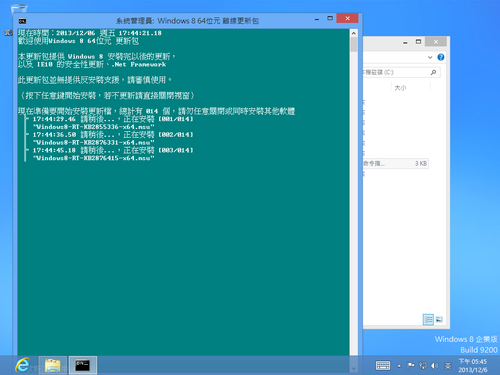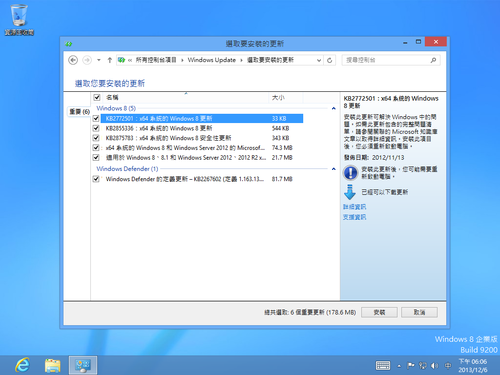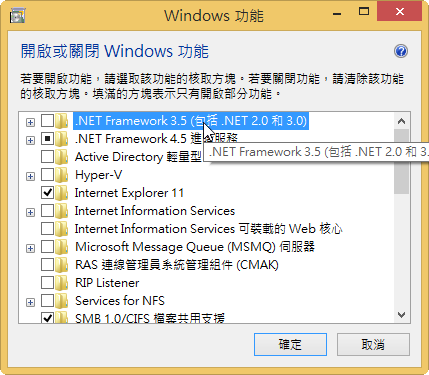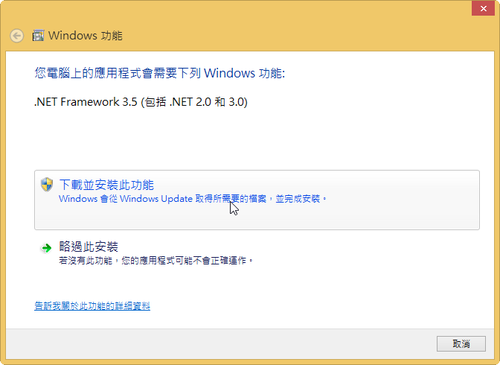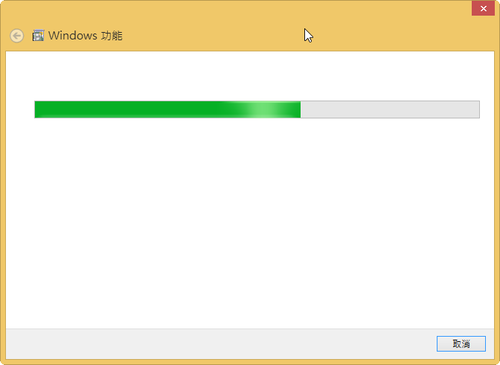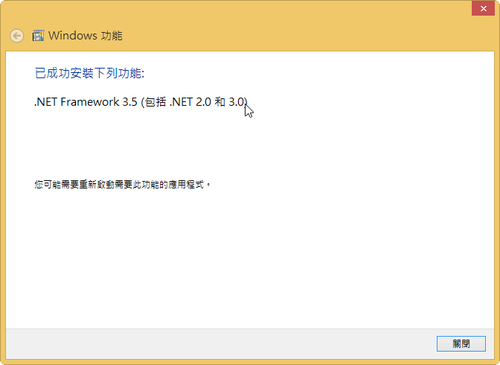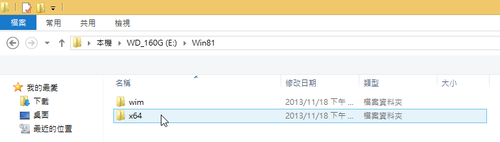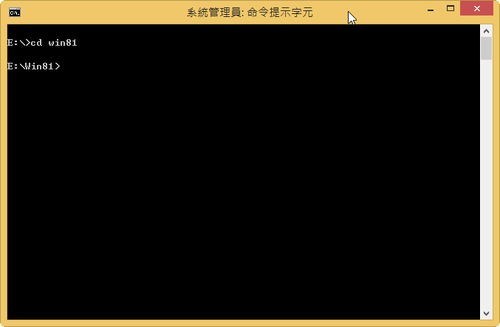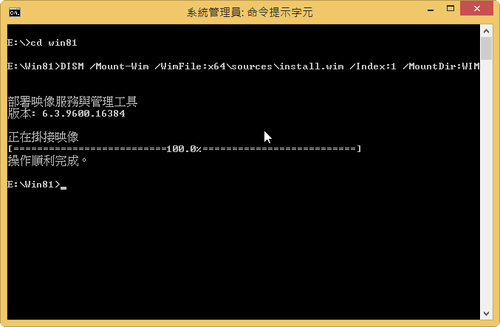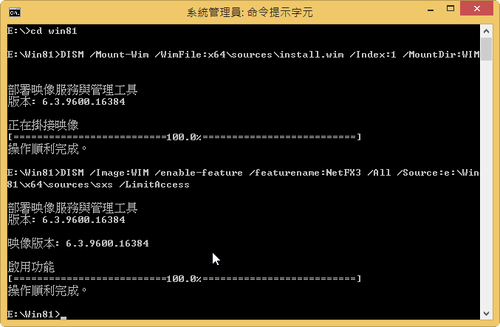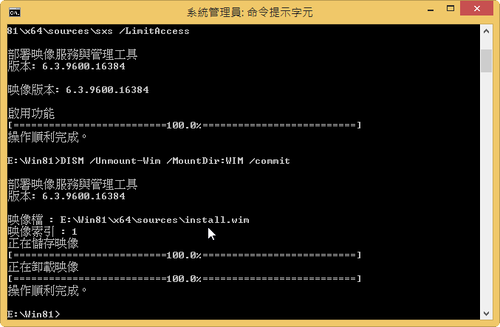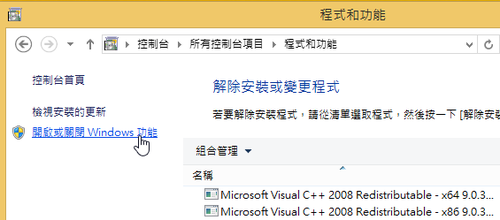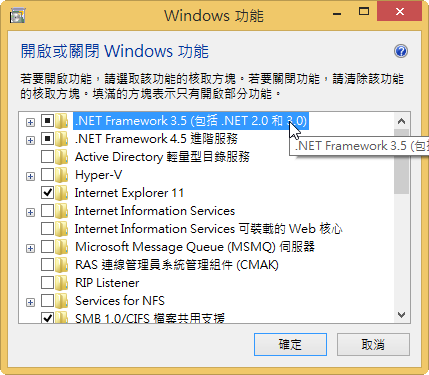如果在安裝 Windows 時,可以自動預設安裝自己熟悉的輸入法,安裝完成可以立即使用,應該會方便許多。
底下以 Windows 8.1 64 位元,預設安裝行列輸入法為例
<settings pass=”oobeSystem”>
<component name=”Microsoft-Windows-International-Core” processorArchitecture=”amd64″ publicKeyToken=”31bf3856ad364e35″ language=”neutral” versionScope=”nonSxS” xmlns:wcm=”http://schemas.microsoft.com/WMIConfig/2002/State” xmlns:xsi=”http://www.w3.org/2001/XMLSchema-instance”>
<InputLocale>0404:{E429B25A-E5D3-4D1F-9BE3-0C608477E3A1}{D38EFF65-AA46-4FD5-91A7-67845FB02F5B}</InputLocale>
</component>
</settings>
[@more@]如果要同時安二種輸入法,就以 ; 做間(同時安裝行列和大易輸入法)
<settings pass=”oobeSystem”>
<component name=”Microsoft-Windows-International-Core” processorArchitecture=”amd64″ publicKeyToken=”31bf3856ad364e35″ language=”neutral” versionScope=”nonSxS” xmlns:wcm=”http://schemas.microsoft.com/WMIConfig/2002/State” xmlns:xsi=”http://www.w3.org/2001/XMLSchema-instance”>
<InputLocale>0404:{E429B25A-E5D3-4D1F-9BE3-0C608477E3A1}{D38EFF65-AA46-4FD5-91A7-67845FB02F5B};0404:{E429B25A-E5D3-4D1F-9BE3-0C608477E3A1}{037B2C25-480C-4D7F-B027-D6CA6B69788A}</InputLocale>
</component>
</settings>
各個輸入法新增的方式:
行列輸入法 0404:{E429B25A-E5D3-4D1F-9BE3-0C608477E3A1}{D38EFF65-AA46-4FD5-91A7-67845FB02F5B}
大易輸入法 0404:{E429B25A-E5D3-4D1F-9BE3-0C608477E3A1}{037B2C25-480C-4D7F-B027-D6CA6B69788A}
倉頡輸入法: 0404:{531FDEBF-9B4C-4A43-A2AA-960E8FCDC732}{4BDF9F03-C7D3-11D4-B2AB-0080C882687E}
微軟新注音:0404:{531FDEBF-9B4C-4A43-A2AA-960E8FCDC732}{B2F9C502-1742-11D4-9790-0080C882687E}
微軟速成輸入法 :0404:{531FDEBF-9B4C-4A43-A2AA-960E8FCDC732}{6024B45F-5C54-11D4-B921-0080C882687E}
至於嘸蝦米輸入法,因為我沒有用,而且也不是系統內定就有的輸入法,所以暫時無法了解,詳細的代號可以使用登錄編輯程式來查
在 [HKEY_CURRENT_USERSoftwareMicrosoftCTF 下
最後把設定寫入到光碟目錄之下的 autounattend.xml 這一個設定檔,至於這一個檔案的設定方式,則是要利用 Windows ADK 來做設定。